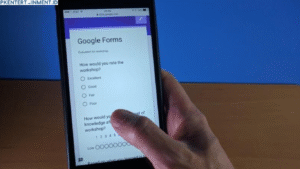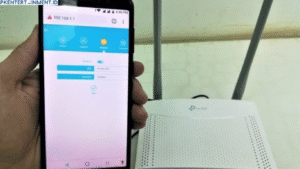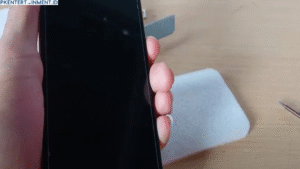Pernah nggak sih kamu nyalain laptop Dell, tapi yang muncul cuma layar hitam atau logo Dell doang terus nggak masuk ke sistem? Yup, itu artinya laptop kamu lagi mengalami gagal booting. Tenang, kamu nggak sendirian kok! Banyak pengguna Dell juga sering mengalami hal ini. Tapi, jangan buru-buru panik atau langsung bawa ke tukang servis, karena bisa jadi kamu bisa atasi sendiri di rumah.
Nah, di artikel ini, kita bakal bahas tuntas gimana cara mengatasi laptop Dell gagal booting dengan langkah-langkah yang simpel tapi efektif. Yuk, simak baik-baik dan jangan skip satu pun bagian ya!
Daftar Isi Artikel
Penyebab Umum Laptop Dell Gagal Booting
Sebelum tahu cara mengatasinya, kamu harus paham dulu apa aja sih penyebab yang bikin laptop Dell kamu mogok saat booting. Ini penting biar kamu bisa tahu harus mulai dari mana dan menghindari masalah yang sama di kemudian hari.
1. Masalah pada Hard Drive
Hard drive yang bermasalah bisa bikin sistem operasi nggak bisa diakses, akibatnya laptop kamu stuck di layar awal. Bisa jadi karena bad sector atau kabel konektornya lepas.
2. Sistem Operasi Rusak
Kalau Windows kamu rusak atau file sistemnya korup, otomatis booting jadi gagal. Ini bisa disebabkan oleh update yang gagal, virus, atau shutdown paksa.
3. Perubahan di BIOS atau UEFI
Kadang, perubahan di pengaturan BIOS tanpa disengaja bisa mempengaruhi proses booting. Misalnya, mode boot berubah dari UEFI ke Legacy atau sebaliknya.
4. File Boot Hilang atau Error
Kalau file penting seperti bootmgr atau BCD hilang atau rusak, laptop Dell kamu nggak akan bisa masuk ke sistem.
5. Perangkat Tambahan yang Ganggu
Flashdisk, HDD eksternal, atau perangkat lain yang nyambung ke laptop saat booting kadang bisa bikin prosesnya terganggu.
Cara Mengatasi Laptop Dell Gagal Booting
Setelah tahu penyebabnya, sekarang waktunya kita masuk ke solusi. Berikut ini beberapa langkah yang bisa kamu coba sendiri.
1. Lakukan Restart dan Lepaskan Semua Perangkat Eksternal
Langkah pertama yang wajib kamu lakukan adalah mematikan laptop Dell kamu, lalu cabut semua perangkat eksternal seperti USB, mouse, harddisk eksternal, dan sebagainya. Setelah itu coba nyalakan kembali.
Kadang masalahnya sepele, cuma gara-gara ada perangkat eksternal yang membuat sistem bingung.
2. Masuk ke Safe Mode
Kalau masih bisa masuk ke Safe Mode, kamu punya peluang besar buat memperbaiki sistem dari dalam. Caranya:
- Nyalakan laptop dan tekan tombol F8 atau Shift + F8 (tergantung model Dell kamu) sebelum logo Windows muncul.
- Pilih Safe Mode atau Safe Mode with Networking.
- Kalau berhasil masuk, kamu bisa lakukan scan antivirus, uninstall program yang bikin error, atau restore sistem.
3. Gunakan Fitur Startup Repair
Kalau Safe Mode nggak berhasil, kamu bisa pakai fitur Startup Repair bawaan Windows. Caranya:
- Siapkan USB bootable Windows atau DVD installer.
- Masuk ke menu Repair your computer setelah booting dari USB.
- Pilih Troubleshoot > Advanced options > Startup Repair.
- Ikuti instruksi di layar dan biarkan sistem mencoba memperbaiki dirinya sendiri.
4. Cek Pengaturan BIOS
Masuk ke BIOS dengan menekan tombol F2 atau Del saat laptop baru dinyalakan. Pastikan:
- Harddisk atau SSD kamu terdeteksi.
- Mode boot sesuai dengan sistem operasi yang kamu gunakan (UEFI untuk Windows 10/11).
- Secure Boot tidak aktif jika kamu menggunakan sistem operasi custom.
Jangan asal ubah ya, pastikan kamu tahu fungsi dari setiap setting yang kamu utak-atik.
5. Jalankan Perintah Bootrec di Command Prompt
Ini cocok buat kamu yang agak familiar dengan command line. Langkahnya:
- Boot dari USB installer Windows.
- Pilih Repair your computer > Advanced options > Command Prompt.
- Ketik perintah berikut satu per satu:
bootrec /fixmbr
bootrec /fixboot
bootrec /scanos
bootrec /rebuildbcdPerintah di atas akan mencoba memperbaiki file boot yang rusak atau hilang.
6. Coba System Restore
Kalau kamu pernah bikin restore point sebelumnya, fitur ini bisa sangat berguna:
- Pilih System Restore dari menu Advanced Options.
- Pilih titik pemulihan sebelum laptop mengalami masalah.
- Ikuti prosesnya sampai selesai.
7. Instal Ulang Windows
Ini jadi pilihan terakhir kalau semua cara di atas nggak berhasil. Pastikan kamu backup data penting dulu kalau masih bisa, ya.
- Boot dari USB Windows installer.
- Pilih opsi Custom: Install Windows only.
- Hapus partisi sistem lama lalu instal Windows yang baru.
Langkah ini bisa jadi solusi paling ampuh buat masalah gagal booting yang bandel.
Tips Tambahan Biar Laptop Dell Kamu Nggak Gagal Booting Lagi
1. Rutin Update Sistem Operasi
Update itu penting, karena bisa memperbaiki bug dan meningkatkan stabilitas sistem.
2. Jangan Sembarangan Matikan Laptop
Hindari mematikan laptop secara paksa dengan menekan tombol power lama-lama kecuali benar-benar darurat.
3. Gunakan Antivirus Terpercaya
Pastikan laptop kamu terlindungi dari malware yang bisa merusak file sistem.
4. Backup Data Secara Berkala
Jadi kalau nanti harus install ulang, kamu nggak kehilangan data penting.
Penutup
Nah, sekarang kamu sudah tahu kan gimana cara mengatasi laptop Dell gagal booting? Dari mulai langkah paling simpel sampai cara yang agak teknikal, semuanya bisa kamu coba sendiri di rumah. Yang penting, jangan panik dulu, karena kadang solusinya ternyata nggak sesulit yang dibayangkan.
Semoga artikel ini bermanfaat dan bisa bantu kamu menghidupkan kembali laptop Dell kesayanganmu. Kalau kamu punya pertanyaan atau pengalaman serupa, boleh banget share di kolom komentar ya!